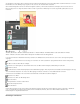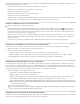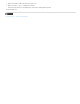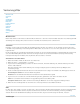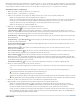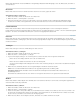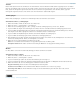Operation Manual
Nach oben
Nach oben
Nach oben
Nach oben
Neu hinzugefügte Ebenen werden im Ebenenbedienfeld oberhalb der ausgewählten Ebene angezeigt. Für das Hinzufügen von Ebenen zu einem
Bild stehen folgende Methoden zur Auswahl:
Erstellen neuer leerer Ebenen oder Umwandeln von Auswahlbereichen in Ebenen.
Umwandeln eines Hintergrunds in eine normale Ebene oder umgekehrt.
Einfügen von Auswahlbereichen in das Bild.
Verwenden des Textwerkzeugs oder eines der Formwerkzeuge.
Duplizieren einer bereits vorhandenen Ebene.
Pro Bild können bis zu 8000 Ebenen mit individuellen Mischmodus- und Deckkrafteinstellungen erstellt werden. Beachten Sie jedoch, dass
die Zahl der praktisch hinzufügbaren Ebenen durch die Kapazität des Arbeitsspeichers begrenzt sein kann.
Erstellen und Benennen einer neuen leeren Ebene
Führen Sie im Editor einen der folgenden Schritte durch:
Klicken Sie zum Erstellen einer Ebene mit Standardnamen und -einstellungen auf die Schaltfläche „Neue Ebene“ , die sich am unteren
Rand des Ebenenbedienfelds befindet. Auf diese Weise erstellen Sie eine Ebene mit dem Modus „Normal“ und einer Deckkraft von 100 %.
Der ihr zugewiesene Name spiegelt die Erstellungsreihenfolge wider. (Wenn Sie die neue Ebene umbenennen möchten, doppelklicken Sie
auf diese Ebene und geben Sie einen neuen Namen ein.)
Wenn Sie eine Ebene erstellen sowie einen Namen und Optionen angeben möchten, wählen Sie entweder „Ebene“ > „Neu“ > „Ebene“ oder
wählen Sie im Menü des Ebenenbedienfelds die Option „Neue Ebene“. Geben Sie einen Namen und weitere Optionen an und klicken Sie
anschließend auf „OK“.
Die neue Ebene ist automatisch ausgewählt und wird im Bedienfeld oberhalb der Ebene angezeigt, die zuletzt ausgewählt war.
Erstellen einer neuen Ebene aus einem Teil einer anderen Ebene
Sie können einen Teil eines Bildes von einer Ebene auf eine neu erstellte Ebene verschieben, wobei die Originalebene intakt bleibt.
1. Wählen Sie im Editor eine vorhandene Ebene und darin einen Bereich aus.
2. Führen Sie einen der folgenden Schritte durch:
Wählen Sie „Ebene“ > „Neu“ > „Ebene durch Kopie“, um die Auswahl in eine neue Ebene zu kopieren.
Wählen Sie „Ebene“ > „Neu“ > „Ebene durch Ausschneiden“, um die Auswahl auszuschneiden und in eine neue Ebene einzufügen.
Der ausgewählte Bereich erscheint in einer neuen Ebene an derselben Position (im Verhältnis zu den Bildrändern).
Umwandeln der Hintergrundebene in eine normale Ebene
Die Hintergrundebene ist die unterste Ebene in einem Bild. Die übrigen Ebenen werden über der Hintergrundebene gestapelt, die in der Regel
(aber nicht immer) die eigentlichen Bilddaten eines Fotos enthält. Die Hintergrundebene ist grundsätzlich fixiert, um das Bild zu schützen. Sie
können also weder deren Position in der Stapelreihenfolge, noch den Mischmodus oder die Deckkraft dieser Ebene ändern. Wenn Sie eine dieser
Eigenschaften ändern möchten, müssen Sie die Ebene „Hintergrund“ in eine normale Ebene umwandeln.
1. Führen Sie im Editor einen der folgenden Schritte durch:
Doppelklicken Sie im Ebenenbedienfeld auf die Hintergrundebene.
Wählen Sie „Ebene“ > „Neu“ > „Ebene aus Hintergrund“.
Wählen Sie die Hintergrundebene und anschließend im Menü „Erweitert“ des Ebenenbedienfelds die Option „Ebene duplizieren“ aus.
Dadurch bleibt die Hintergrundebene intakt und es wird eine Kopie dieser Hintergrundebene als neue Ebene erstellt.
Sie können ein Duplikat der umgewandelten Hintergrundebene erstellen. Dabei ist es egal, auf welche Weise die Ebene umgewandelt
wurde. Wählen Sie einfach die umgewandelte Hintergrundebene aus und klicken Sie im Menü „Erweitert“ des Ebenenbedienfelds auf
die Option „Ebene duplizieren“.
2. Geben Sie der neuen Ebene einen Namen.
Wenn Sie die Hintergrundebene mit dem Hintergrund-Radiergummi bearbeiten, wird die Hintergrundebene automatisch in eine normale
Ebene umgewandelt und die radierten Bereiche werden transparent.
Umwandeln einer normalen Ebene in die Hintergrundebene
Eine Ebene kann nicht in die Hintergrundebene umgewandelt werden, wenn das Bild bereits eine Hintergrundebene besitzt. In einem solchen Fall
müssen Sie erst die vorhandene Hintergrundebene in eine normale Ebene umwandeln.